Όσοι χρησιμοποιείτε τον Chrome της Google γνωρίζετε ότι χρησιμοποιεί υπερβολικά πολύ μνήμη. Αν δεν το γνωρίζετε ρίξτε μια ματιά στη Διαχείριση Εργασιών και θα δείτε συχνότερα από όλες τις εφαρμογές τον Chrome στην κορυφή της λίστας.
Γιατί όμως ο Chrome χρησιμοποιεί τόση RAM, ειδικά σε σύγκριση με άλλα προγράμματα περιήγησης; Τι μπορείτε να κάνετε για να έχετε τον έλεγχο; Παρακάτω θα δούμε πως μπορείτε να κάνετε τον Chrome να χρησιμοποιεί λιγότερη RAM.
Πριν από αρκετά χρόνια, αυτό ήταν αδύνατο, γιαυτό και υπάρχει η φήμη του Google Chrome που διψάει για RAM.
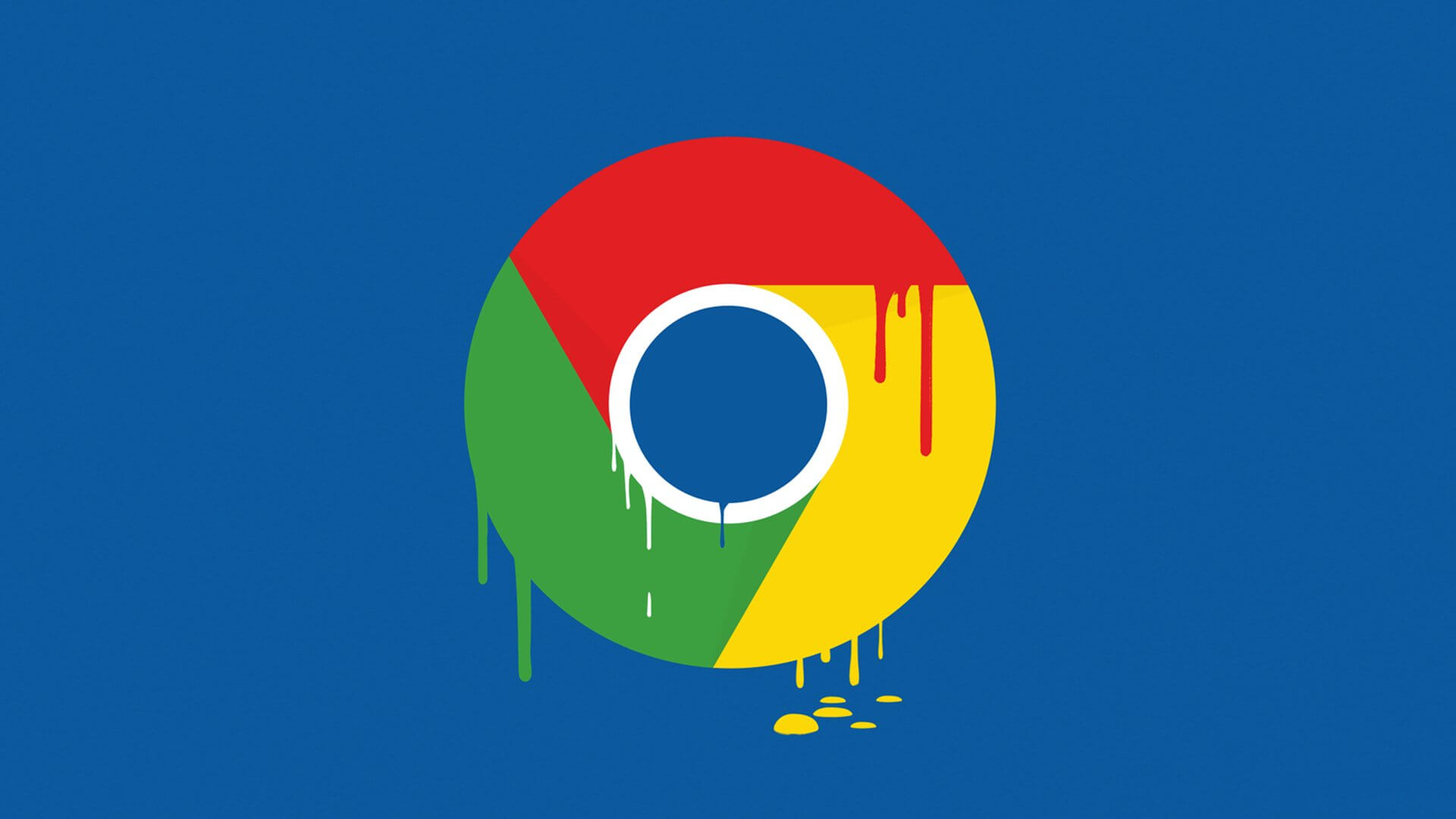
Ωστόσο, ορισμένες αλλαγές στον Google Chrome έχουν βελτιώσει τη χρήση της μνήμης. Όμως ο Google Chrome είναι ένα από τα πιο γρήγορα προγράμματα περιήγησης, και χρειάζεται πολλή μνήμη RAM για να έχει αυτό τον τίτλο.
Table of Contents
Γιατί ο Google Chrome χρησιμοποιεί τόση μνήμη RAM;
“Aw, Snap! Google Chrome ran out of memory while trying to display this webpage.”
Αυτό είναι το μήνυμα που βλέπετε όταν εξαντλείται η μνήμη του Chrome. Για να κατανοήσουμε γιατί ο Chrome χρησιμοποιεί τόση μνήμη, θα πρέπει να καταλάβουμε πώς λειτουργούν τα περισσότερα σύγχρονα προγράμματα περιήγησης.
Κάθε εφαρμογή στον υπολογιστή σας τρέχει διεργασίες στη μνήμη RAM, εκεί δηλαδή όπου λαμβάνει χώρα η πιο σκληρή δουλειά της λειτουργίας του υπολογιστή. Η RAM είναι προσωρινή αποθήκευση για όλα τα είδη δεδομένων και είναι πολύ γρήγορη. Η CPU σας μπορεί να έχει πρόσβαση στα δεδομένα που βρίσκονται στη μνήμη RAM του συστήματός σας πολύ πιο γρήγορα από έναν σκληρό δίσκο ή ακόμα και έναν SSD.
Οι εφαρμογές Chrome, Firefox, Opera και Microsoft Edge αποθηκεύουν κάθε καρτέλα, κάθε πρόσθετο και κάθε επέκταση σε μια διαφορετική διεργασία RAM. Αυτή η διαδικασία ονομάζεται απομόνωση και εμποδίζει την μια διεργασία να γράψει σε μια άλλη.
Έτσι αν ανοίξετε τον Task Manager ή το Activity Monitor, θα δείτε ότι ο Google Chrome εμφανίζει πάρα πολλές καταχωρήσεις. Αν κοιτάξετε προσεκτικά, μπορείτε να δείτε ότι κάθε διεργασία χρησιμοποιεί μια μικρή ποσότητα μνήμης RAM, αλλά το φορτίο γίνεται πολύ υψηλό αν τις αθροίσετε.
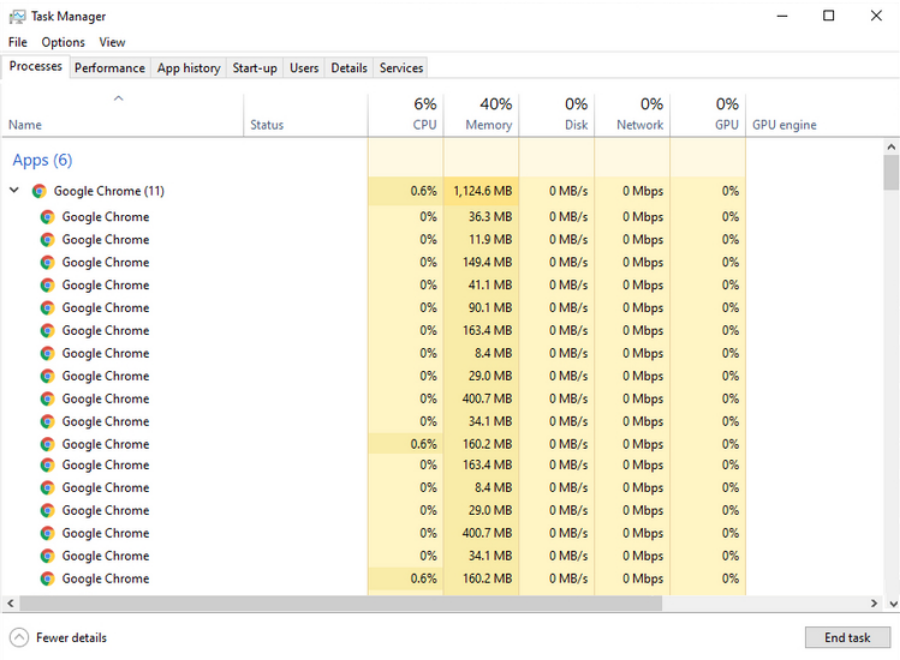
Πώς διαχειρίζεται ο Google Chrome τη μνήμη RAM;
Τα προγράμματα περιήγησης όπως ο Chrome διαχειρίζονται τη μνήμη RAM με αυτό τον τρόπο για περισσότερη σταθερότητα και μεγαλύτερες ταχύτητες. Αλλά ο Chrome χρησιμοποιεί πολύ περισσότερη μνήμη RAM από άλλα προγράμματα περιήγησης. Ακολουθεί μια σύντομη εξήγηση για το πώς διαχειρίζεται ο Chrome τη μνήμη RAM.
Ο κύριος λόγος για την εκτέλεση κάθε διεργασίας ξεχωριστά είναι η σταθερότητα. Με αυτό τον τρόπο, εάν σταματήσει να λειτουργεί η μία, το πρόγραμμα περιήγησης παραμένει σταθερό. Εάν κάθε καρτέλα και επέκταση έτρεχαν στην ίδια διεργασία, θα χρειαζόταν να επανεκκινήσετε ολόκληρο το πρόγραμμα περιήγησης αντί για μια μεμονωμένη καρτέλα.
Το μειονέκτημα είναι ότι ορισμένες διεργασίες που μπορούν να μοιράζονται μεταξύ των καρτελών πρέπει να αναπαράγονται για κάθε καρτέλα στον Chrome. Ο διαχωρισμός σε πολλαπλές διεργασίες συνοδεύεται και από πλεονεκτήματα ασφάλειας, όμοια με το sandbox ή τη χρήση μιας εικονικής μηχανής.
Για παράδειγμα, εάν συμβεί μια επίθεση JavaScript σε μια καρτέλα, δεν υπάρχει τρόπος να μεταβεί σε άλλη καρτέλα μέσα στον Chrome, κάτι που μπορεί να συμβεί σε άλλα προγράμματα περιήγησης που χρησιμοποιούν μόνο μία διεργασία.
Επίσης η προσθήκη επεκτάσεων στον Chrome μεγαλώνει την ποσότητα μνήμης RAM που χρειάζεται για να τρέξει.
Φυσικά ο Chrome γνωρίζει πόση μνήμη χρησιμοποιεί. Δεν χρησιμοποιεί κάθε byte RAM που μπορεί να βρει σε ένα σύστημα. Ο Chrome περιορίζει τον αριθμό των διεργασιών που χρησιμοποιεί ανάλογα με το σύστημά σας. Πρόκειται για ένα εσωτερικό όριο, που όταν επιτευχθεί, ο Chrome τρέχει τρέχουσες καρτέλες από τον ίδιο ιστότοπο με μία μόνο διεργασία.
Στα τέλη του 2020, οι προγραμματιστές του Google Chrome ανακοίνωσαν ότι έχουν μια λειτουργία εξοικονόμησης της μνήμης RAM γνωστή και σαν “PartitionAlloc Fast Malloc”. Χωρίς να εμβαθύνουμε πολύ στις τεχνικές λεπτομέρειες της δυνατότητας, το PartitionAlloc σταματάει οποιαδήποτε διεργασία που καταναλώνει περισσότερο από το 10 τοις εκατό της συνολικής μνήμης του συστήματος.
Η βελτίωση ήρθε όταν η Microsoft κατάφερε να μειώσει τη χρήση της μνήμης RAM στο πρόγραμμα περιήγησης Edge που βασίζεται στο Chromium χρησιμοποιώντας το “Segment Heap“, μια άλλη μέθοδο μείωσης της χρήσης της μνήμης του προγράμματος περιήγησης.
Τον Μάρτιο του 2021, με την κυκλοφορία του Chrome 89, το PartionAlloc κυκλοφόρησε για όλους.
Η Google ισχυρίζεται ότι η νέα δυνατότητα μειώνει τη χρήση μνήμης στα 64-bit Windows περισσότερο από 20 τοις εκατό. Η αλλαγή είναι αξιοσημείωτη. Έτσι αν χρησιμοποιείτε οποιαδήποτε έκδοση του Chrome από την έκδοση 89 και μετά, το πρόγραμμα περιήγησής σας θα αδειάζει την παλιά μνήμη πιο γρήγορα, μειώνοντας την επιβάρυνση της μνήμης RAM και τη φήμη του Chrome σαν εφαρμογή που κατασπαράζει την RAM.
Είναι πρόβλημα η χρήση μνήμης RAM του Google Chrome;
Πόση μνήμη RAM χρειάζεται ο Chrome; Υπάρχει όριο στην ποσότητα της μνήμης RAM που πρέπει να χρησιμοποιεί ο Chrome πριν γίνει πρόβλημα; Η απάντηση βρίσκεται στο hardware του συστήματός σας.
Επειδή ο Chrome χρησιμοποιεί μεγάλες ποσότητες μνήμης RAM δεν σημαίνει ότι προκαλεί απαραίτητα πρόβλημα. Εάν το σύστημά σας διαθέτει RAM, δεν υπάρχει πρόβλημα. Ο υπολογιστής σας χρησιμοποιεί την RAM μόνο για γρήγορη πρόσβαση στα δεδομένα και για της επιτάχυνση της επεξεργασίας. Εάν καθαρίζετε συνεχώς τη μνήμη RAM, μπορεί να επιβραδύνετε τις λειτουργίες του υπολογιστή σας. Αυτός είναι ο λόγος για τον οποίο τα καθαριστικά και οι ενισχυτές της RAM δεν είναι καλά για τον υπολογιστή σας.
Ωστόσο, εάν ο Chrome χρησιμοποιεί υπερβολικά την μνήμη, περιορίζει τη διαθέσιμη ποσότητα για άλλες εφαρμογές. Για αυτό τον λόγο η χρήση της μνήμης RAM από τον Chrome είναι πρόβλημα αφού μπορεί να επιβραδύνει τον υπολογιστή σας. Αν βλέπετε ότι ο Chrome να χρησιμοποιεί υπερβολική μνήμη, αλλά δεν υπάρχουν αρνητικές συνέπειες στην απόδοση, δεν αξίζει να ανησυχείτε.
Εάν όμως η χρήση της μνήμης από τον Chrome επιβραδύνει τα πράγματα, είναι καιρός να κάνετε κάτι.
Πώς να κάνετε τον Chrome να χρησιμοποιεί λιγότερη RAM
Υπάρχουν διάφοροι τρόποι αλλά το πιο σημαντικό εργαλείο είναι το Chrome Task Manager.
Είναι μια μικροεφαρμογή παρόμοια με τη Διαχείριση εργασιών των Windows. Το Chrome Task Manager δείχνει την απόδοση και την κατανάλωση κάθε καρτέλας και επέκτασης στο πρόγραμμα περιήγησης. Μπορείτε να το χρησιμοποιήσετε για να καταλάβετε τι χρησιμοποιεί την περισσότερη μνήμη και στη συνέχεια, να το κλείσετε για να ελευθερώσετε μνήμη.
Στα Windows, πατήστε Shift+Esc για πρόσβαση στο Chrome Task Manager.
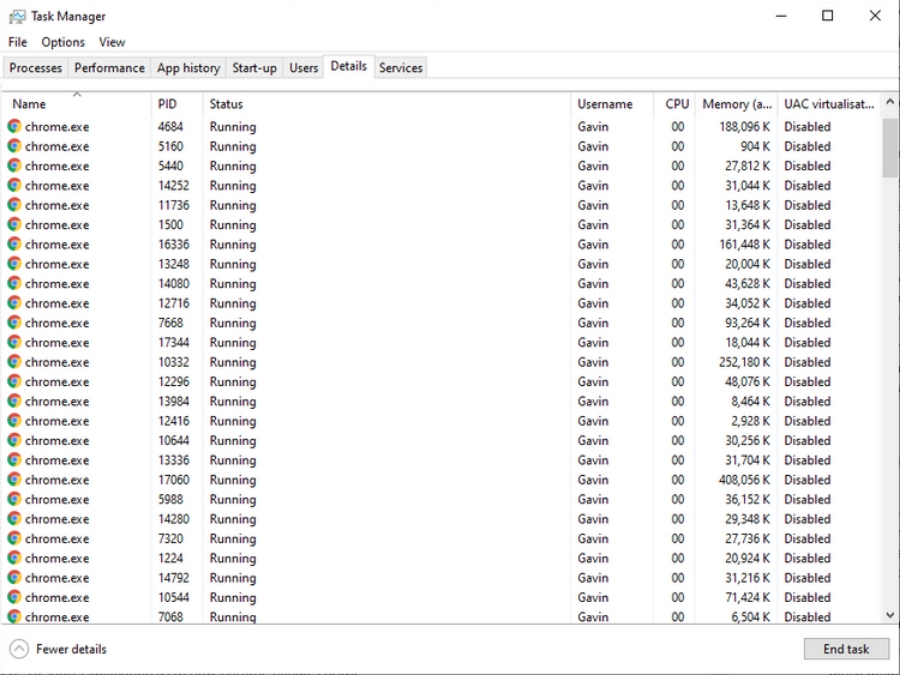
Προσέξτε για καρτέλες και επεκτάσεις που χρησιμοποιούν μεγάλες ποσότητες RAM. Μερικές φορές, μια μεμονωμένη καρτέλα του Chrome μπορεί να χρησιμοποιεί υπερβολική μνήμη λόγω κάποιου σφάλματος ή κακής κωδικοποίησης. Μερικές φορές, μια διαρροή μνήμης στον Chrome μπορεί να προκαλέσει το πάγωμα του προγράμματος περιήγησής σας (ή ακόμα και ολόκληρου του συστήματος).
Μόλις κλείσετε τις διεργασίες που απαιτούν πόρους, υπάρχουν και μερικά άλλα πράγματα που μπορείτε να κάνετε για να διορθώσετε συχνά σφάλματα του Chrome.
Μπορείτε να απενεργοποιήσετε τις επεκτάσεις που χρησιμοποιούν υπερβολική μνήμη RAM. Εναλλακτικά, μπορείτε να τις ρυθμίσετε να ενεργοποιούνται μόνο όταν χρησιμοποιείτε έναν συγκεκριμένο ιστότοπο.
Κάντε δεξί κλικ στην επέκταση και επιλέξτε Διαχείριση επεκτάσεων. Αλλάξτε το “Allow this extension to read and change all your data on websites that you visit” στο On click ή στο On specific sites.
Εάν έχετε πολλές επεκτάσεις για διαφορετικά πράγματα, σκεφτείτε να εγκαταστήσετε έναν γρήγορο διαχειριστή επεκτάσεων. Το SimpleExtManager προσθέτει ένα μικρό αναπτυσσόμενο πλαίσιο δίπλα στο extension tray. Στη συνέχεια, θα μπορείτε με ένα click να ενεργοποιείτε και να απενεργοποιείτε όλες τις επεκτάσεις.
Η εγκατάσταση περισσότερων επεκτάσεων για τη διαχείριση των προβλημάτων χρήσης της μνήμης RAM του Chrome ακούγεται αντιφατική, ειδικά μετά από όλα αυτά που διαβάσατε παραπάνω.
Όμως ορισμένες επεκτάσεις έχουν σχεδιαστεί ειδικά με γνώμονα τη διαχείριση της RAM, και θα σας βοηθήσουν να προσαρμόσετε τον τρόπο με τον οποίο ο Chrome διαχειρίζεται τις καρτέλες που δεν χρησιμοποιείτε.
Για παράδειγμα, η επέκταση The Great Discarder, σας επιτρέπει να προσαρμόσετε τη συχνότητα που ο Chrome απορρίπτει τις αχρησιμοποίητες καρτέλες. Ο Chrome απορρίπτει τις καρτέλες όταν δεν χρησιμοποιούνται για εξοικονόμηση μνήμης. Με το The Great Discarder, μπορείτε να αλλάξετε τη χρονική διάρκεια, να καθορίσετε τις καρτέλες που δεν θα απορρίπτονται και πολλά άλλα.



